Έχετε δει ποτέ ένα βίντεο και θέλετε να αποθηκεύσετε μόνο το ηχητικό κομμάτι; Ίσως είναι ένα τραγούδι από ένα κλιπ συναυλίας, μια φωνητική νότα ή ένα ηχητικό εφέ που χρειάζεστε για ένα έργο. Ένας από τους καλύτερους τρόπους για να το κάνετε αυτό είναι να μετατροπή MP4 σε WAV, καθώς τα αρχεία WAV διατηρούν τον ήχο ασυμπίεστο και στην υψηλότερη δυνατή ποιότητα. Σε αντίθεση με το MP4, το οποίο αναμειγνύει βίντεο και ήχο, το WAV εστιάζει αποκλειστικά στον ήχο, καθιστώντας το ιδανικό για επεξεργασία, παραγωγή μουσικής ή επαγγελματική χρήση. Αυτός ο οδηγός θα σας δείξει τα πάντα, από την κατανόηση των μορφών έως τα καλύτερα εργαλεία για μετατροπή.
Μέρος 1. Τι είναι το MP4 και το WAV
Τι είναι το MP4
Το MP4 είναι από τις πιο συνηθισμένες μορφές κοντέινερ που χρησιμοποιούνται για την αποθήκευση ψηφιακού περιεχομένου πολυμέσων, συμπεριλαμβανομένων βίντεο και ήχου. Μπορεί επίσης να αποθηκεύσει υπότιτλους, εικόνες και μεταδεδομένα, καθιστώντας το έναν από τους πιο χρησιμοποιούμενους και ευέλικτους τύπους αρχείων σήμερα. Χάρη στη μοναδική μέθοδο συμπίεσης MP4, η ποιότητα και το μέγεθος του αρχείου είναι καλά ισορροπημένα. Η συμπίεση αρχείων MP4 είναι ο λόγος για τον οποίο οι μορφές αρχείων MP4 χρησιμοποιούνται ευρέως στη ροή, την κοινή χρήση βίντεο και την αναπαραγωγή σε κινητές συσκευές.
Τι είναι το WAV
Αναπτυγμένο από τη Microsoft και την IBM, το αρχείο WAV, συντομογραφία του Waveform Audio File Format, είναι μια μη συμπιεσμένη μορφή αρχείου που χρησιμοποιείται για την αποθήκευση δεδομένων ήχου. Οι μορφές αρχείων WAV καταγράφουν τον ήχο στην ακατέργαστη μορφή του, με αποτέλεσμα την καλύτερη ποιότητα ήχου αλλά και μεγάλα μεγέθη. Λόγω της υψηλής πιστότητας του ήχου, τα αρχεία WAV χρησιμοποιούνται συχνά για επεξεργασία ήχου, παραγωγή μουσικής και μετάδοση.
Συγκριτικός πίνακας
| χαρακτηριστικό | MP4 | WAV |
| Τύπος αρχείου | Μορφή κοντέινερ πολυμέσων (υποστηρίζει βίντεο, ήχο, υπότιτλους, εικόνες). | Μη συμπιεσμένη μορφή ήχου. |
| Συμπίεση | Συμπιεσμένο (με ή χωρίς απώλειες, ανάλογα με τον κωδικοποιητή). | Μη συμπιεσμένα (ακατέργαστα δεδομένα ήχου). |
| Μέγεθος αρχείου | Μικρότερο, με αποδοτική αποθήκευση. | Πολύ μεγαλύτερο λόγω έλλειψης συμπίεσης. |
| Ποιότητα | Καλή ισορροπία μεταξύ ποιότητας και μεγέθους. | Μέγιστη πιστότητα ήχου. |
| Χρήση | Ροή, κοινή χρήση βίντεο, φορητές συσκευές. | Επαγγελματική επεξεργασία ήχου, παραγωγή μουσικής. |
| Συμβατότητα | Υποστηρίζεται από τις περισσότερες συσκευές και πλατφόρμες. | Υποστηρίζεται ευρέως, αλλά κυρίως για ηχητικούς σκοπούς. |
| Καλύτερο για | Καθημερινή αναπαραγωγή και κοινή χρήση. | Επαγγελματικός ήχος, ποιότητας στούντιο. |
Μέρος 2. Μετατροπή MP4 σε WAV με την καλύτερη ποιότητα ήχου
Αν χρειάζεται να εξαγάγετε ήχο από βίντεο MP4, το πιο αξιόπιστο εργαλείο είναι Μετατροπέας βίντεο AVAideΕίναι ένας ολοκληρωμένος μετατροπέας που μπορεί να χειριστεί περισσότερες από 300 μορφές βίντεο και ήχου, καθιστώντας κάθε μετατροπή πιο ευέλικτη και αποτελεσματική. Ο μετατροπέας βίντεο AVAide μπορεί να μετατρέψει βίντεο σε αρχεία ήχου WAV διατηρώντας παράλληλα την καλύτερη δυνατή ποιότητα ήχου, ακόμη και για επαγγελματίες μοντέρ, καθώς έχει σχεδιαστεί ιδανικά για εξαιρετικά γρήγορες ταχύτητες μετατροπής και ευκολία χρήσης.
- Μετατρέψτε MP4 σε WAV και άλλες μορφές ήχου όπως MP3, AAC, FLAC.
- Εξαγωγή ήχου διατηρώντας παράλληλα την αρχική ποιότητα ήχου.
- Απολαύστε 30 φορές ταχύτερη μετατροπή με τεχνολογία επιτάχυνσης.
- Το Batch μετατρέπει πολλά αρχεία MP4 σε WAV ταυτόχρονα.
- Περικοπή ή αποκοπή ήχου για να αποθηκεύσετε μόνο τα μέρη που χρειάζεστε.
Βήμα 1Λήψη και εγκατάσταση
Επισκεφθείτε την επίσημη ιστοσελίδα του AVAide και κατεβάστε το πρόγραμμα που ανταποκρίνεται στις απαιτήσεις του λειτουργικού σας συστήματος. Ακολουθήστε τα βήματα που παρέχονται για να ολοκληρώσετε τη διαδικασία εγκατάστασης.
Βήμα 2Εκτελέστε το λογισμικό και ανεβάστε το βίντεο
Μόλις ανοίξει, κάντε κλικ στο Πρόσθεσε αρχεία καρτέλα. Ανεβάστε το αρχείο MP4 ή, αν ψάχνετε για μαζική μετατροπή, ανεβάστε πολλά αρχεία MP4.

Βήμα 3Επιλέξτε WAV
Στην επιλογή Μορφή εξόδου, κάντε κλικ στο αναπτυσσόμενο κουμπί και επιλέξτε Ήχος > WAVΜπορείτε επίσης να επιλέξετε την ποιότητα ήχου και το bitrate που θέλετε στις ρυθμίσεις προφίλ.
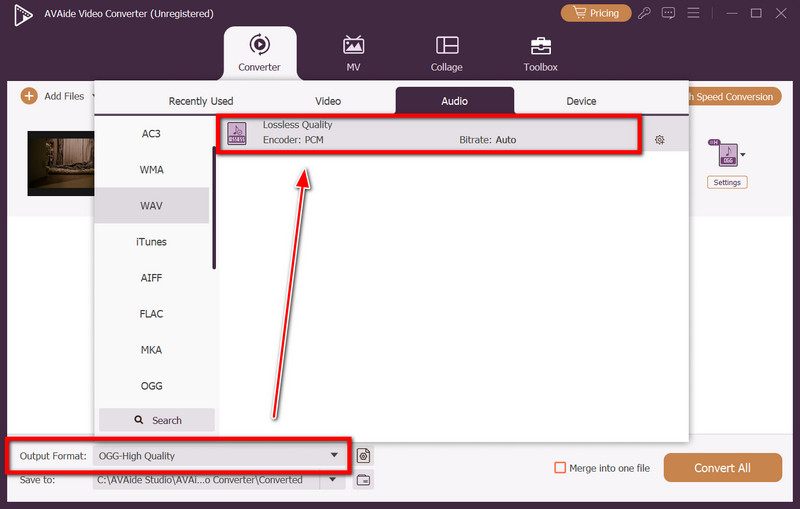
Βήμα 4Τροποποίηση παραμέτρων ήχου
Μπορείτε επίσης να αφαιρέσετε τυχόν ανεπιθύμητα τμήματα ήχου, να ρυθμίσετε την ένταση ή να κόψετε το βίντεο για να καταγράψετε τον συγκεκριμένο ήχο σε μορφή WAV.

Βήμα 5Έναρξη της μετατροπής
Επιλέξτε τον φάκελο προορισμού όπου θέλετε να αποθηκευτεί το αρχείο WAV. Στη συνέχεια, κάντε κλικ στο Μετατροπή όλων για να ξεκινήσει η μετατροπή MP4 σε WAV. Το πρόγραμμα θα λειτουργήσει έγκαιρα και θα διατηρήσει την ποιότητα ήχου του αρχείου στην καλύτερη δυνατή κατάσταση.
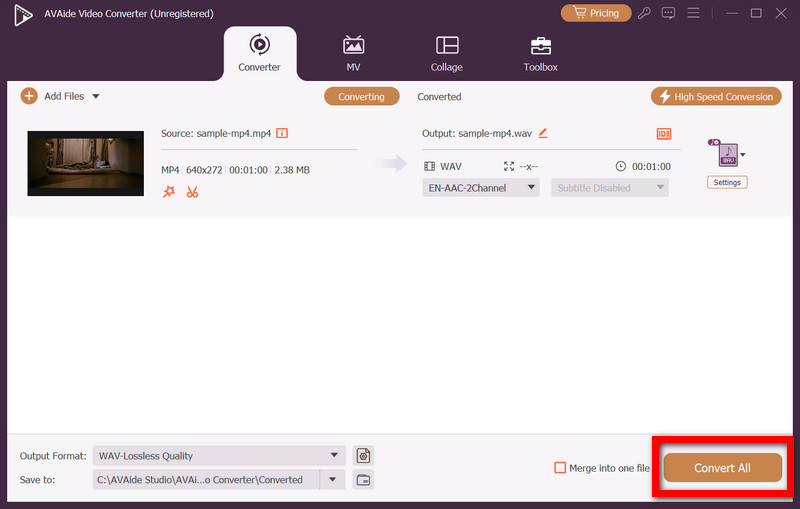
Μέρος 3. Μετατρέψτε το MP4 σε WAV δωρεάν
Οι δωρεάν μετατροπείς MP4 σε WAV διευκολύνουν την εξαγωγή ήχου υψηλής ποιότητας χωρίς να επενδύσετε σε λογισμικό επί πληρωμή. Είτε προτιμάτε ένα πρόγραμμα που μπορείτε να κατεβάσετε είτε μια διαδικτυακή λύση, υπάρχουν αξιόπιστα εργαλεία που προσφέρουν εξαιρετικά αποτελέσματα. Σε αυτήν την ενότητα, θα εξερευνήσουμε τρεις δημοφιλείς δωρεάν επιλογές και θα σας καθοδηγήσουμε στα βήματα για να μετατρέψετε αρχεία MP4 σε WAV χωρίς κόπο.
1. Τόλμη
Το Audacity είναι ένα δωρεάν εργαλείο επεξεργασίας ήχου ανοιχτού κώδικα που λειτουργεί και ως μετατροπέας. Παρόλο που δεν μπορεί να αναπαράγει βίντεο, μπορεί να εξαγάγει και να μετατρέψει τον ήχο από αρχεία MP4 σε μορφή WAV. Αυτό το καθιστά μια εξαιρετική επιλογή για χρήστες που χρειάζονται επεξεργασία ήχου επαγγελματικής ποιότητας μαζί με βασικές λειτουργίες μετατροπής. Για χρήστες που χειρίζονται παλαιότερες μορφές, η σύνδεση με ένα εργαλείο που μετατρέπει ASF σε MP4 εξασφαλίζει ευρύτερη συμβατότητα πριν από την επεξεργασία στο Audacity.
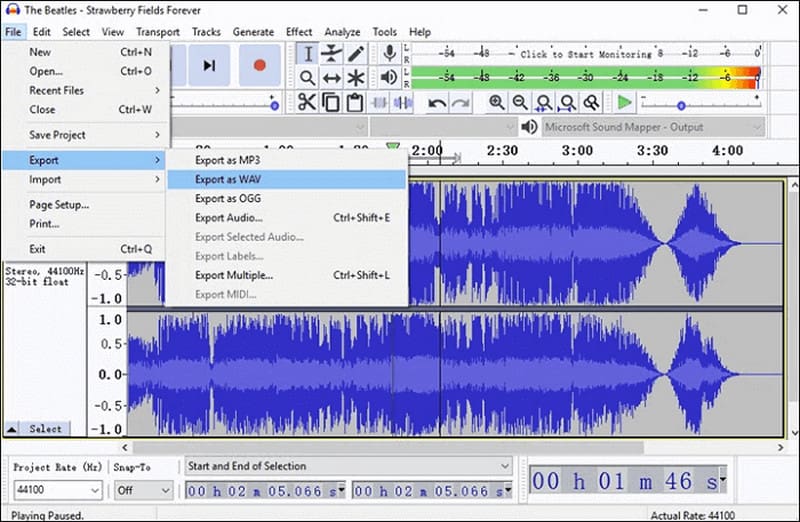
Βήμα 1Το πρώτο βήμα είναι να κατεβάσετε και να εγκαταστήσετε το Audacity από την επίσημη ιστοσελίδα.
Βήμα 2Ανοίξτε το λογισμικό και στο επάνω μενού, επιλέξτε Αρχείο > Εισαγωγή > Ήχος.
Βήμα 3Κάνε κλικ στο Ήχος MP4 θέλετε να ανοίξετε και να φορτώσετε το ηχητικό του κομμάτι.
Βήμα 4Αφού εισαχθεί και εμφανιστεί στην οθόνη, κάντε κλικ στην επάνω αριστερή πλευρά της οθόνης, Αρχείο > Εξαγωγή > Εξαγωγή ως και επιλέξτε WAV.
Βήμα 5Ορίστε τη θέση όπου θέλετε να αποθηκεύσετε την έξοδο και επιλέξτε την επιλογή ήχου WAV και, στη συνέχεια, κάντε κλικ στο Σώσει κουμπί.
2. VLC Media Player
Το VLC είναι ένα από τα πιο δημοφιλή και δωρεάν προγράμματα αναπαραγωγής πολυμέσων, διαθέσιμο σε πολλές πλατφόρμες. Εκτός από την αναπαραγωγή αρχείων ήχου και εικόνας, το VLC μπορεί να μετατρέψει αρχεία MP4 σε αρχεία WAV, κάτι που είναι φανταστικό αν έχετε ήδη τον μετατροπέα στις συσκευές σας.
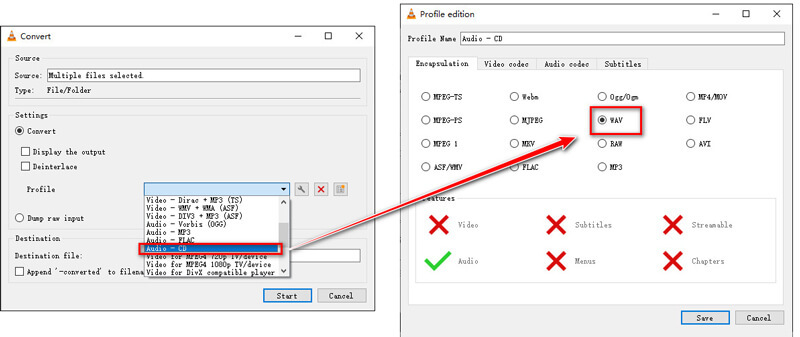
Βήμα 1Ξεκινήστε κατεβάζοντας και εγκαθιστώντας το VLC Media Player, αν δεν το έχετε ήδη.
Βήμα 2Εκκινήστε το VLC και προχωρήστε στο Media, έπειτα Μετατροπή/Αποθήκευση.
Βήμα 3Κάντε κλικ στο Προσθήκη και επιλέξτε το αρχείο MP4 που θέλετε να μετατρέψετε.
Βήμα 4Κάντε κλικ στο Μετατροπή/Αποθήκευσηκαι μετά επιλέξτε Ήχος > WAV από τα προφίλ.
Βήμα 5Κάντε κλικ Αρχή για να ξεκινήσετε τη μετατροπή αφού επιλέξετε τον φάκελο και το αρχείο με τα οποία θέλετε να αποθηκεύσετε τη μετατροπή.
3. CloudConvert
Το CloudConvert είναι ένα δωρεάν εργαλείο μετατροπής που διατίθεται στο διαδίκτυο. Μπορεί να μετατρέψει αρχεία από και προς πάνω από 200 διαφορετικές μορφές, συμπεριλαμβανομένων MP4 σε WAV. Αυτό το πραγματικά διαδικτυακό εργαλείο δεν απαιτεί εγκατάσταση και μπορεί να χρησιμοποιηθεί σε οποιαδήποτε συσκευή με σύνδεση στο διαδίκτυο.
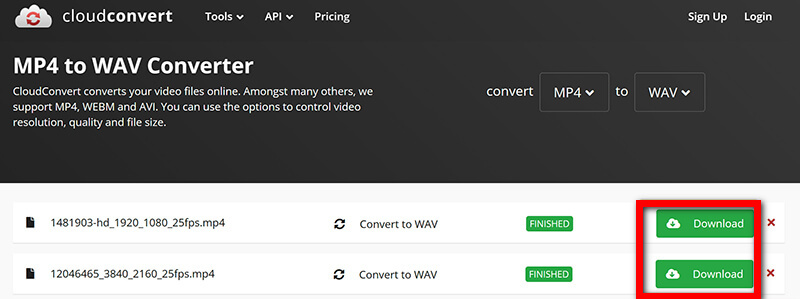
Βήμα 1Ανοίξτε οποιοδήποτε πρόγραμμα περιήγησης και μεταβείτε στον ιστότοπο CloudConvert.
Βήμα 2Κάνε κλικ στο Αρχείο και ανεβάστε το αρχείο MP4 που έχετε.
Βήμα 3Επιλέξτε WAV από το αναπτυσσόμενο μενού Μετατροπή σε ως επιθυμητή έξοδο.
Βήμα 4Αλλάξτε οποιεσδήποτε άλλες ρυθμίσεις, όπως η διάρκεια ήχου ή ο ρυθμός μετάδοσης bit.
Κάντε κλικ στο Μετατρέπω κουμπί, αφήστε την μετατροπή να ολοκληρωθεί και, στη συνέχεια, κατεβάστε το αρχείο σε μορφή WAV.
Μπόνους μέρος: Θέλετε να μετατρέψετε WAV σε MP4 με μια εικόνα;
Οι πλατφόρμες κοινωνικής δικτύωσης δέχονται μόνο βίντεο, γεγονός που καθιστά αδύνατη την άμεση κοινή χρήση ήχου WAV. Μετατροπέας βίντεο AVAide σας επιτρέπει να προσθέσετε μια εικόνα φόντου σε ένα αρχείο WAV και να το εξαγάγετε ως επαγγελματικό βίντεο, ώστε να μπορείτε να μετατρέψετε WAV σε MP4.

ΔΩΡΕΑΝ ΛΗΨΗ Για Windows 7 ή νεότερη έκδοση
 Ασφαλής λήψη
Ασφαλής λήψη
ΔΩΡΕΑΝ ΛΗΨΗ Για Mac OS X 10.13 ή νεότερη έκδοση
 Ασφαλής λήψη
Ασφαλής λήψηΒήμα 1Ανοίξτε το εργαλείο και επιλέξτε την καρτέλα MV
Το λογισμικό θα πρέπει να είναι ανοιχτό στον υπολογιστή σας και θα πρέπει να πατήσετε το κουμπί MV λειτουργία, η οποία βρίσκεται ανάμεσα στην επιλογή Μετατροπή στον κύριο πίνακα ελέγχου σας.
Βήμα 2Αρχείο ήχου WAV
Στον χώρο εργασίας MV, κάντε κλικ στο + και ανεβάστε ένα αρχείο WAV. Ο ήχος θα τοποθετηθεί αυτόματα στη χρονογραμμή MV.
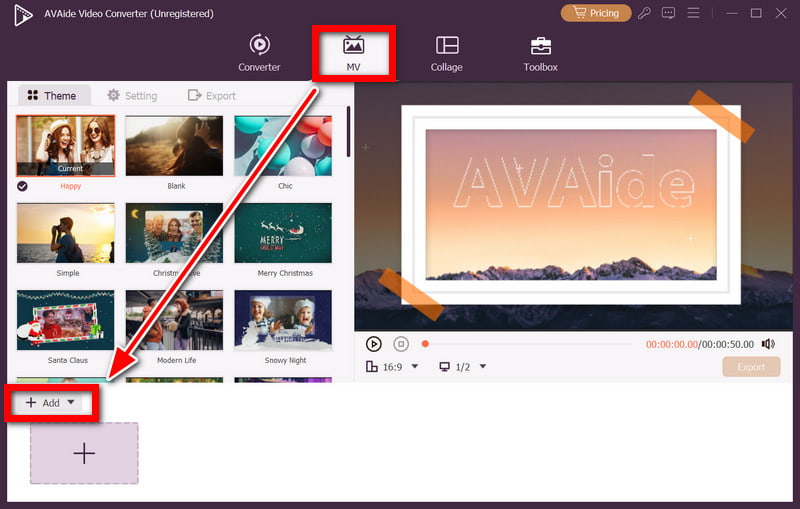
Βήμα 3Εικόνα φόντου
Μεταβείτε στην περιοχή πολυμέσων και κάντε κλικ στο + για να ανεβάσετε μια φωτογραφία ή εικόνα που θα αποτελέσει το φόντο του βίντεο.
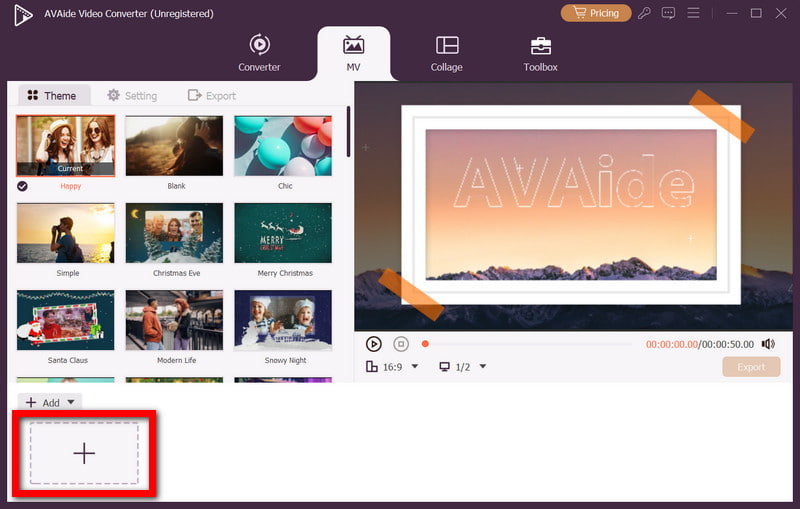
Βήμα 4Τεντώστε την εικόνα στο μήκος του ήχου
Συρρικνώστε ή επεκτείνετε τη διάρκεια της εικόνας στη γραμμή χρόνου, ώστε να τελειώνει με το αρχείο WAV.
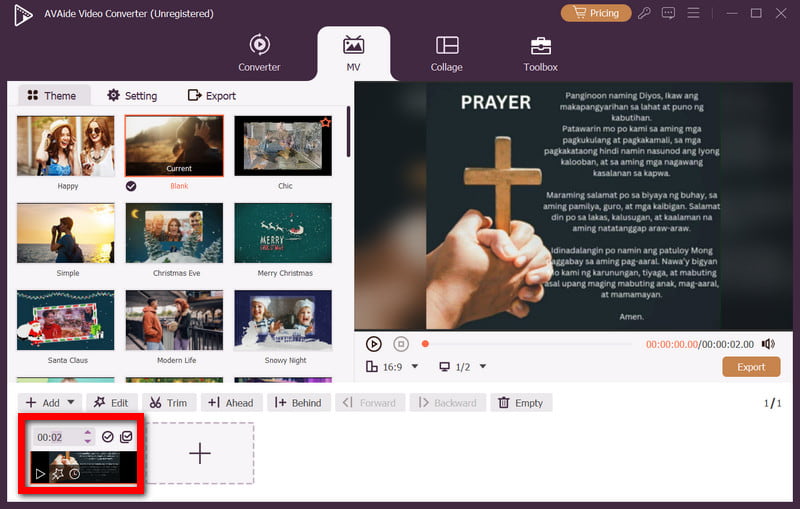
Βήμα 5Προσθήκη θεμάτων ή κειμένου
Μπορείτε να επιλέξετε ένα θέμα, να προσθέσετε μεταβάσεις και κείμενο για να κάνετε το βίντεό σας πιο ελκυστικό οπτικά.
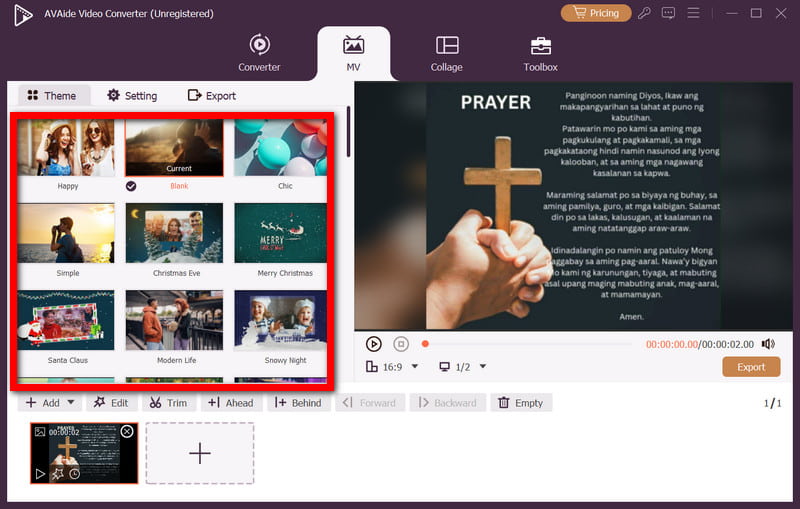
Βήμα 6Εξαγωγή ως MP4
Κάντε κλικ Εξαγωγή, επιλέξτε MP4, επιλέξτε μια ανάλυση και, στη συνέχεια, πατήστε Ξεκινήστε την εξαγωγή για να αποθηκεύσετε το νέο σας βίντεο.
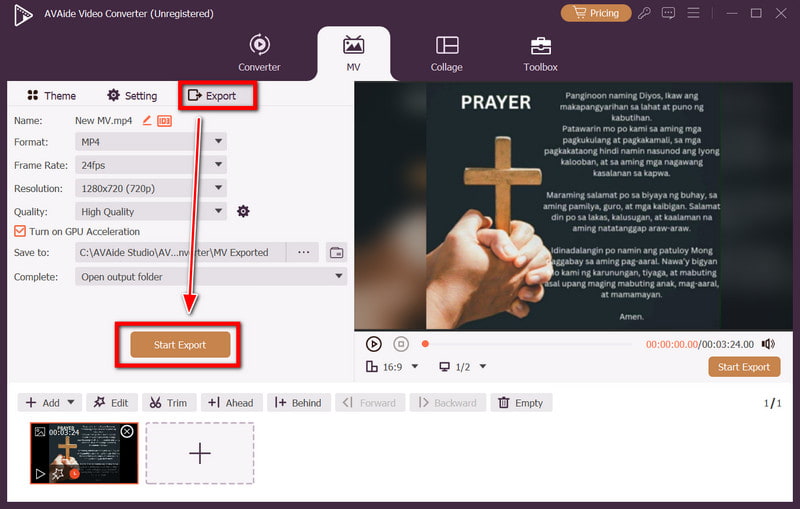
Χρησιμοποιώντας ένα Μετατροπέας MP4 σε WAV διευκολύνει την εξαγωγή ήχου υψηλής ποιότητας από οποιοδήποτε βίντεο, είτε για επεξεργασία, επαγγελματικά έργα είτε για προσωπική ακρόαση. Με εργαλεία όπως Μετατροπέας βίντεο AVAide, Audacity, VLC και CloudConvert, έχετε πολλές αξιόπιστες επιλογές. Επιλέξτε τη μέθοδο που ταιριάζει καλύτερα στις ανάγκες σας και απολαύστε ασυμπίεστο, κρυστάλλινο ήχο κάθε φορά.
Ένας πολυλειτουργικός μετατροπέας MP4 για μετατροπή οποιασδήποτε μορφής βίντεο σε MP4 με υψηλή ποιότητα εξόδου.




